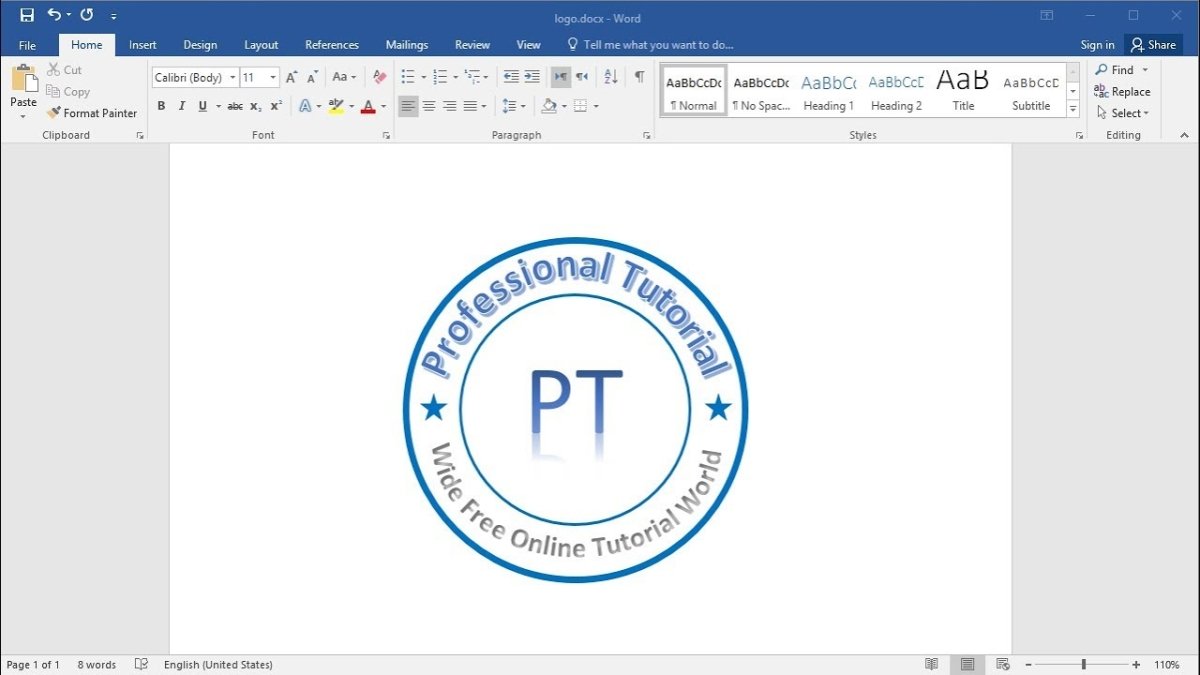
¿Cómo crear un logotipo usando Microsoft Word?
¿Está buscando una manera de crear un logotipo llamativo para su negocio u organización con poco esfuerzo? Microsoft Word es una herramienta sorprendentemente poderosa para el diseño del logotipo, y con algunos pasos simples, puede crear un logotipo único que se destaque entre la multitud. En este tutorial, aprenderá cómo crear un logotipo con Microsoft Word. Con solo unos pocos clics del mouse, puede crear fácilmente un logotipo impresionante que le dará a su negocio u organización una presencia al instante reconocible. ¡Así que comencemos!
¿Cómo crear un logotipo usando Microsoft Word?
Crear un logotipo con Microsoft Word es fácil y no requiere habilidades especiales. Aquí están los pasos a seguir:
- Inicie Microsoft Word y abra un nuevo documento.
- Haga clic en la pestaña "Insertar" y seleccione "Formas".
- Elija la forma que desea usar para su logotipo y haga clic en él.
- Coloque la forma en el documento y ajuste el tamaño, si es necesario.
- Haga clic derecho en la forma y seleccione "Formato de formato".
- En la pestaña "Llenarse", elija un color para su logotipo.
- En la pestaña "Línea", elija un color para el esquema del logotipo.
- Guarde el documento como una imagen en el formato deseado.

Creación de un logotipo en Microsoft Word
Diseñar un logotipo puede ser una tarea desalentadora, especialmente si no es un diseñador gráfico. Pero no se preocupe, Microsoft Word tiene algunas herramientas excelentes para ayudarlo a crear y personalizar logotipos. Con algunos pasos simples, puede crear un logotipo que se vea profesional y seguramente se destacará.
Reúna los elementos de su logotipo
El primer paso para crear un logotipo es decidir qué elementos desea en su logotipo. Esto podría incluir una fuente, un esquema de color o un elemento gráfico. También es posible que desee pensar en qué mensaje desea que transmita su logotipo. Una vez que tenga una idea de lo que desea, puede comenzar a crear su logotipo.
Elige tu fuente
Una vez que haya reunido los elementos de su logotipo, el siguiente paso es elegir una fuente. Word tiene una variedad de fuentes para elegir, por lo que es probable que pueda encontrar una que se adapte a el diseño de su logotipo. Después de haber elegido una fuente, puede personalizarla a su gusto. Puede cambiar el tamaño de fuente, el color e incluso agregar efectos como BOLD o CALTALIC.
Agregar un elemento gráfico
Si desea que su logotipo tenga un elemento gráfico, puede agregar fácilmente uno usando la biblioteca de Word Clip Art. Word tiene una variedad de imágenes de clima que puede usar para crear un logotipo. También puede usar sus propias imágenes o fotos para crear un logotipo. Una vez que haya elegido una imagen, puede cambiarle el tamaño y ajustar el color para que se ajuste a su diseño.
Hacer ajustes finales
Una vez que tenga los elementos de su logotipo en su lugar, puede hacer cualquier ajuste final. Puede mover elementos y asegurarse de que todo se vea como lo desea. También puede agregar texto a su logotipo si lo desea. Cuando esté satisfecho con su logotipo, puede guardarlo y estará listo.
Exportando su logotipo
Una vez que haya creado su logotipo, deberá exportarlo para que pueda usarse en otras aplicaciones. Word puede exportar su logotipo en una variedad de formatos, incluidos JPEG, PNG y PDF. También puede guardar su logotipo como plantilla para que pueda usarlo nuevamente en el futuro.
Imprime tu logotipo
Si necesita imprimir su logotipo, Word también puede ayudarlo con eso. Word tiene una variedad de opciones de impresión, que incluyen diferentes tamaños de papel, tipos de papel y resoluciones de impresión. También puede imprimir su logotipo en blanco y negro o en color.
Comparte tu logotipo
Finalmente, puedes compartir tu logotipo con el mundo. Word puede ayudarlo a hacerlo permitiéndole compartir fácilmente su logotipo en línea. Puede subirlo a su sitio web, compartirlo a través de las redes sociales o incluso enviarlo por correo electrónico a un cliente. No importa cómo elija compartir su logotipo, puede estar seguro de que se verá profesional y seguramente causará una impresión.
Pocas preguntas frecuentes
1. ¿Cuál es el propósito de crear un logotipo usando Microsoft Word?
El propósito de crear un logotipo con Microsoft Word es crear un logotipo de aspecto profesional que pueda usarse para una variedad de fines. Es una excelente manera de crear un logotipo para un negocio, sitio web o simplemente para un proyecto personal. Al crear un logotipo en Microsoft Word, los usuarios tienen la capacidad de personalizar su logotipo a sus especificaciones exactas. Pueden agregar y editar fácilmente texto, formas e imágenes para crear un logotipo con el que estén complacidos. Además, también pueden ajustar el tamaño, el color y la fuente del logotipo para que parezca más profesional y llamativo.
2. ¿Cuáles son los beneficios de usar Microsoft Word para crear un logotipo?
Los beneficios de usar Microsoft Word para crear un logotipo son numerosos. Es una plataforma conveniente y fácil de usar para crear un logotipo. Microsoft Word tiene una amplia gama de opciones y herramientas que se pueden usar para personalizar el logotipo a las especificaciones exactas del creador. Además, es una forma rentable de crear un logotipo ya que el software ya está instalado en la mayoría de las computadoras. Además, Microsoft Word permite que el logotipo se guarde y exporte en múltiples formatos, lo que facilita la compartir y usar en todas las plataformas.
3. ¿Hay alguna limitación al crear un logotipo con Microsoft Word?
Hay algunas limitaciones al crear un logotipo con Microsoft Word. Por ejemplo, el logotipo no se puede exportar en un formato vectorial, lo que significa que no se puede escalar hacia arriba o hacia abajo sin perder calidad. Además, los usuarios pueden tener dificultades para crear diseños complejos con las herramientas limitadas proporcionadas en Word. Por último, es posible que Microsoft Word no pueda acomodar ciertos gráficos de alta calidad, como fotografías.
4. ¿Qué pasos debo tomar para crear un logotipo con Microsoft Word?
El primer paso para crear un logotipo con Microsoft Word es abrir un nuevo documento y seleccionar la pestaña "Insertar". A partir de ahí, los usuarios pueden agregar texto, formas e imágenes a su logotipo. También pueden usar la pestaña "Formato" para ajustar el tamaño, el color y la fuente del logotipo. Además, los usuarios también pueden usar la pestaña "Diseño" para agregar efectos y otras características al logotipo. Por último, los usuarios pueden guardar y exportar su logotipo en múltiples formatos para usar en todas las plataformas.
5. ¿Hay algún tutorial o recurso para ayudarme a crear un logotipo con Microsoft Word?
Sí, hay varios tutoriales y recursos disponibles en línea para ayudar a los usuarios a crear un logotipo con Microsoft Word. Microsoft ofrece tutoriales y recursos en su sitio web que se pueden utilizar para ayudar a crear un logotipo. Además, hay varios otros sitios web y blogs que ofrecen consejos y trucos para crear logotipos con Microsoft Word. Además, YouTube también tiene varios tutoriales útiles para los usuarios que desean crear un logotipo con Microsoft Word.
6. ¿Es posible crear un logotipo con Microsoft Word de forma gratuita?
Sí, es posible crear un logotipo con Microsoft Word de forma gratuita. Microsoft Word ya está instalado en la mayoría de las computadoras y se puede usar para crear un logotipo sin ningún costo adicional. Además, hay varios recursos en línea gratuitos que se pueden usar para ayudar a los usuarios a crear un logotipo con Microsoft Word. Por último, también hay una amplia gama de imágenes y gráficos gratuitos disponibles en línea que se pueden usar para crear un logotipo.
Crear y hacer el logotipo en MS Word
Crear un logotipo con Microsoft Word es una excelente manera de agregar un toque personal y profesional a sus documentos. No solo es una excelente manera de personalizar sus documentos, sino que también es un proceso increíblemente fácil que cualquiera puede hacer. Con solo unos pocos pasos simples, puede crear un logotipo único que lo ayudará a destacar entre la multitud. ¡Sea creativo y comience a hacer su logotipo hoy!




